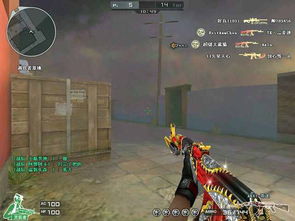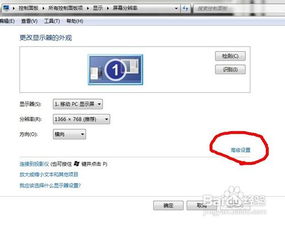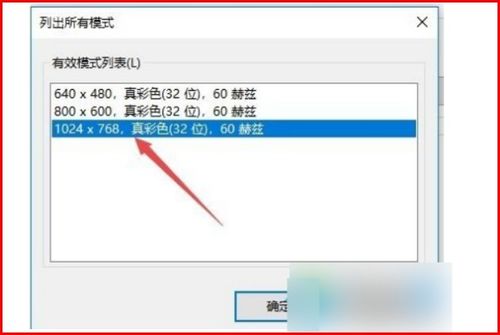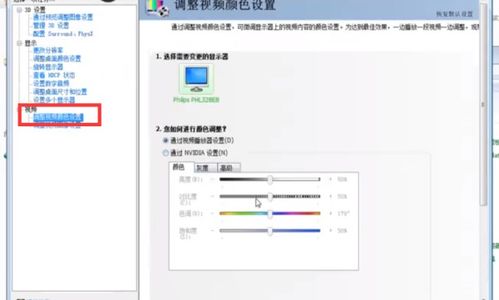CF高手秘籍:如何在Win7上完美调校烟雾头效果
Win7调烟雾头全攻略
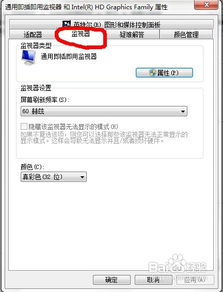
在《穿越火线》(CF)等射击类游戏中,玩家常常遇到烟雾弹造成的视线障碍,这使得战斗变得更加复杂和多变。为了在游戏中获得更好的视野和战术优势,许多玩家选择在Win7操作系统上调整屏幕设置,俗称“调烟雾头”。本文将详细介绍Win7操作系统下如何调整烟雾头,帮助玩家更好地应对游戏中的烟雾挑战。

一、准备工作
在开始调整之前,确保你的Win7操作系统已经安装了最新的显卡驱动程序,特别是NVIDIA显卡用户。这将确保你的屏幕设置调整能够顺利进行,并取得最佳效果。

二、调整屏幕分辨率和颜色设置
1. 进入屏幕分辨率设置
首先,在桌面空白处点击鼠标右键,选择“屏幕分辨率”选项。
2. 进入高级设置
在屏幕分辨率页面,点击“高级设置”按钮,进入更详细的屏幕设置。
3. 调整监视器颜色
在高级设置页面下,找到“监视器”选项。将颜色设置从默认的32位改为“增强色(16位)”。这一步骤是为了优化屏幕显示效果,使烟雾在游戏中呈现得更加透明。
4. 应用并确定
完成颜色设置后,点击“应用”按钮,然后点击“确定”保存设置。
三、调整NVIDIA控制面板
对于NVIDIA显卡用户,NVIDIA控制面板是进一步调整屏幕显示效果的重要工具。
1. 进入NVIDIA控制面板
在开始菜单中找到“控制面板”,然后在控制面板中找到并打开“NVIDIA控制面板”。
2. 调整视频颜色设置
在NVIDIA控制面板页面,找到“调整视频颜色设置”选项。点击进入后,你会看到一个可以自定义颜色设置的界面。
3. 设置特定数值
根据玩家的经验,将颜色设置调整为以下数值通常能够取得较好的效果:亮度78、对比度55、伽马11、色调35。这些数值并非固定不变,你可以根据自己的显示器和游戏体验进行调整。
4. 应用并确定
完成设置后,点击“应用”按钮,然后点击“确定”保存设置。
四、调整游戏设置
完成屏幕分辨率和NVIDIA控制面板的设置后,接下来需要在游戏内进行调整。
1. 进入游戏设置
打开《穿越火线》或其他射击类游戏,进入游戏设置或选项菜单。
2. 调整全屏设置
在游戏设置中找到“显示模式”或“屏幕模式”选项,将全屏设置改为“16bit”。
3. 调整屏幕亮度
在游戏设置中,找到“亮度”或“屏幕亮度”选项,将屏幕亮度调整为32。这一步骤是为了使烟雾在游戏中显得更加透明,从而更容易看到烟雾中的敌人。
五、实战运用与注意事项
掌握了烟雾头的调整方法后,如何在实战中运用也是关键。以下是一些实战运用和注意事项:
1. 投放烟雾头的时机和地点
学会在合适的时机和地点投放烟雾头,以制造混乱或掩护队友。例如,在进攻时可以投掷烟雾弹以掩护自己的进攻路线,或者在防守时利用烟雾弹阻挡敌人的视线。
2. 熟悉地图布局
熟悉地图布局和敌人的行动路径是必不可少的。了解地图上的掩体、通道和敌人的常用路径,可以帮助你更好地利用烟雾弹进行战术布置。
3. 团队协作与沟通
在使用烟雾头时,团队协作和沟通同样重要。告知队友烟雾弹的释放位置,让他们在烟雾中找到掩护或者发起攻击,能够大大提升团队的作战效率。同时,也要时刻注意队友的动向,以便在需要时提供支援。
4. 适应不同的游戏环境
不同的游戏环境对烟雾弹的效果有不同的影响。例如,在光线较暗的环境中,烟雾可能显得更浓密;而在光线较亮的环境中,烟雾可能显得更透明。因此,在不同的游戏环境中,你可能需要调整屏幕设置或游戏设置以获得最佳效果。
5. 注意保护眼睛
长时间面对屏幕进行游戏可能会对眼睛造成负担。因此,在调整屏幕设置时,要注意保护眼睛,避免过度调节亮度和对比度导致眼睛疲劳或不适。此外,定期休息和做眼保健操也是保护眼睛的有效方法。
六、总结
通过调整Win7操作系统的屏幕分辨率、颜色设置以及NVIDIA控制面板和视频颜色设置,玩家可以在射击类游戏中更好地应对烟雾弹带来的视线障碍。同时,结合实战运用和注意事项,玩家可以在游戏中取得更好的视野和战术优势。需要注意的是,调整屏幕设置虽然可以提升游戏体验,但也要注意保护眼睛和适应不同的游戏环境。希望本文能够帮助到广大射击类游戏爱好者,让你们在游戏中更加游刃有余!
以上是关于Win7调整烟雾头的详细介绍和攻略
- 上一篇: 《御龙在天》马匹养成与攻略深度解析
- 下一篇: 京东如何免费获取优惠券?
-
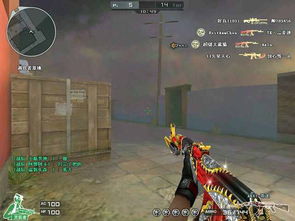 2022年CF烟雾头最新调法是什么?资讯攻略12-07
2022年CF烟雾头最新调法是什么?资讯攻略12-07 -
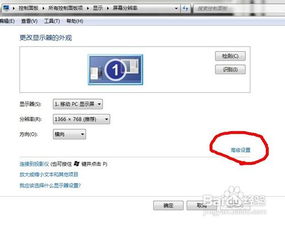 Win7系统下如何调整烟雾头显示效果至最佳资讯攻略10-29
Win7系统下如何调整烟雾头显示效果至最佳资讯攻略10-29 -
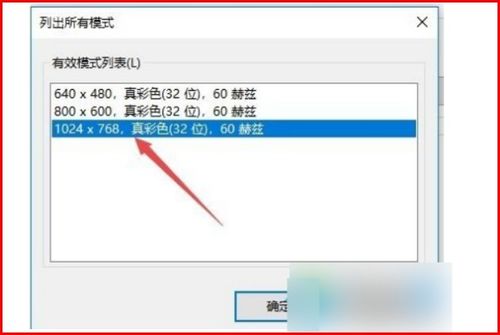 Win10烟雾头最优调整方法资讯攻略11-10
Win10烟雾头最优调整方法资讯攻略11-10 -
 CF高手秘籍:[1]精通CF卡枪技巧,制胜一击教程资讯攻略11-30
CF高手秘籍:[1]精通CF卡枪技巧,制胜一击教程资讯攻略11-30 -
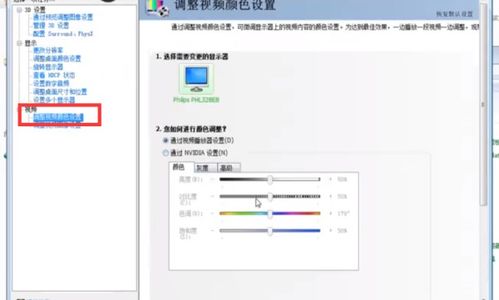 打造完美视野:烟雾头盔调节秘籍资讯攻略11-12
打造完美视野:烟雾头盔调节秘籍资讯攻略11-12 -
 打造迷人长发梨花烫,简易几步速成型秘籍!资讯攻略11-03
打造迷人长发梨花烫,简易几步速成型秘籍!资讯攻略11-03